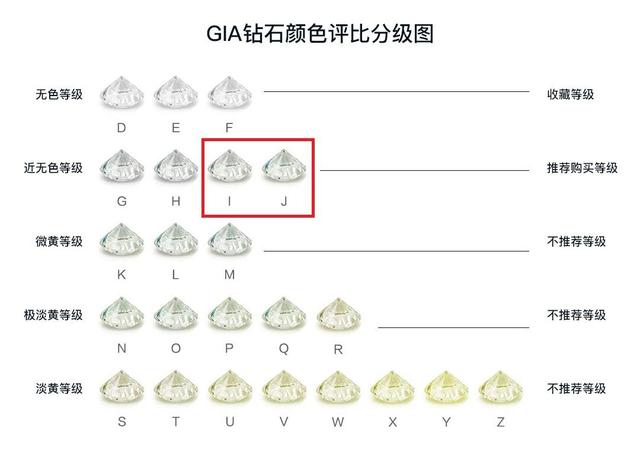hyfi智能扩展器连接上了怎么设置(您真的会设置HyFi电力线连接无线网吗)

您真的会设置HyFi电力线连接无线网吗?
HyFi产品是面向大户型、复式、别墅等大面积家庭无线覆盖的最佳分布式无线组网选择。HyFi设备之间能够通过已有的电力线传输信号,通常通过一个HyFi路由器和几个HyFi扩展器的配合使用来达到最佳无线覆盖效果。

连接示意图
设置方法
HyFi产品的设置方法大同小异,下面我们将介绍HyFi产品的通用设置方法。
一、线路连接
将前端上网的宽带线连接到主路由的WAN口,上网电脑连接到主路由的任意一个LAN口。
请确认入户宽带的线路类型,根据入户宽带线路的不同,分为光纤、网线、电话线三种接入方式,连接方法请参考下图:

线路连接图
线路连好后,路由器的WAN口和有线连接电脑的LAN口对应的指示灯都会常亮或闪烁,如果相应端口的指示灯不亮或电脑的网络图标显示红色的叉 ,则表明线路连接有问题,请检查确认网线连接牢固或尝试换一根网线。

您也可以使用无线笔记本连接主路由的无线信号来设置,设置方法与有线连接基本类似。
二、设置路由器上网
1、打开浏览器,清空地址栏,输入主路由的管理地址192.168.1.1或者192.168.0.1,在弹出的设置管理密码界面中,设置6~32位的管理密码,点击"确定",该密码用于以后管理路由器(登录界面),请妥善保管,如下图:

登录界面
2、路由器会自动检测上网方式,如检测为"宽带拨号上网",在对应设置框中输入运营商提供的宽带账号和密码,并确定该账号密码输入正确,点击"下一步",如下图:

选择上网方式
3、设置路由器的无线名称和无线密码。"无线名称"建议使用数字或字母,请勿使用中文,"无线密码"建议设置8~63位的数字与字母组合,点击"确定"。如下图:

无线设置
4、点击"确定"后,路由器提示保存配置,如下图:

保存配置
至此,主路由器上网设置完成,电脑连接主路由后可以直接打开网页上网。
如果您还有其他电脑需要上网,用网线直接将电脑连接在主路由其他空闲的LAN口即可上网。
三、.添加子路由
HyFi套装内的主路由和子路由在出厂状态下就已自动配对完成,无需手动配对,即插即用。因此,主路由器设置完成后,只需将子路由器插在插座上,主路由便会自动向子路由推送无线配置,与子路由器一起组成相同无线名称和密码的无线网络,这样即可实现无线完全覆盖,终端无论连接主路由还是子路由,都可以上网。
一个HyFi的主路由可以添加多个子路由,如果您有新的子路由需要加入网络,可以按照下面的步骤来操作设置:
1、在主路由的主界面中,点击右上角的

添加子路由
按钮,如下图:

子路由连接状态
2、按照提示将子路由上电,并点击"下一步":

添加子路由
3、主路由会自动搜索当前电力线环境中的子路由,搜索到子路由后,点击"加入",如下图:

加入子路由
4、子路由显示已加入,点击"完成",如下图:

已加入
至此,其他子路由添加完成,路由器主界面右侧会显示已连接的所有子路由,终端连接任一子路由都可以上网,如下图。

连接成功
若您觉得本文对您有帮助,欢迎点赞收藏转发,你的每一次支持都是我做的更好地动力,深表感谢。
,免责声明:本文仅代表文章作者的个人观点,与本站无关。其原创性、真实性以及文中陈述文字和内容未经本站证实,对本文以及其中全部或者部分内容文字的真实性、完整性和原创性本站不作任何保证或承诺,请读者仅作参考,并自行核实相关内容。文章投诉邮箱:anhduc.ph@yahoo.com